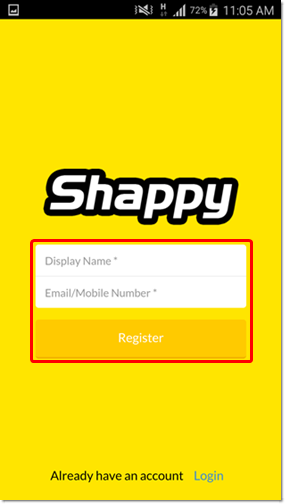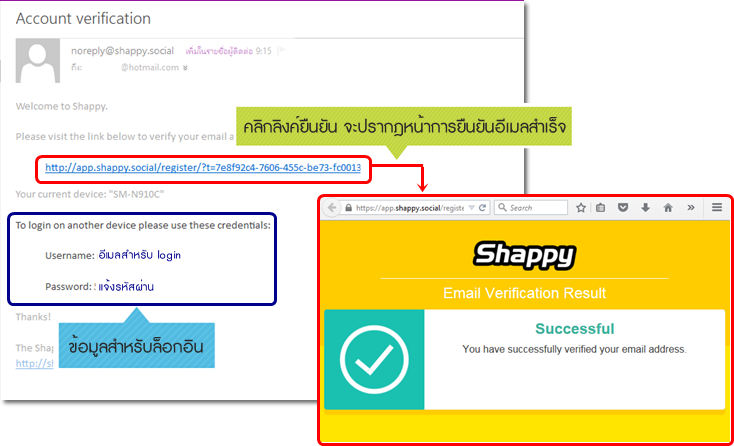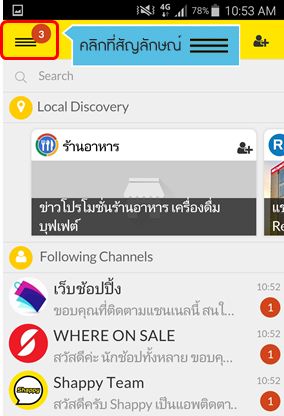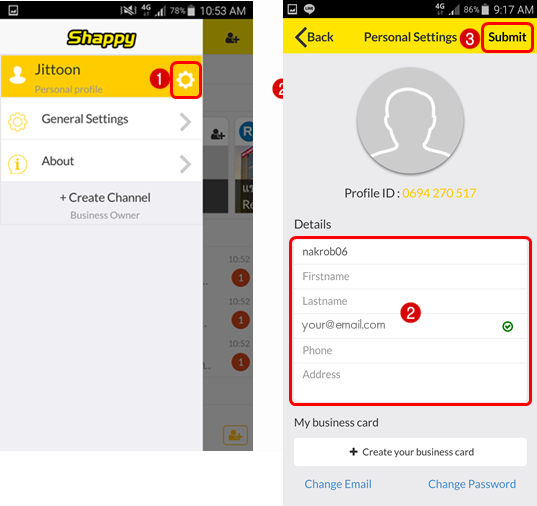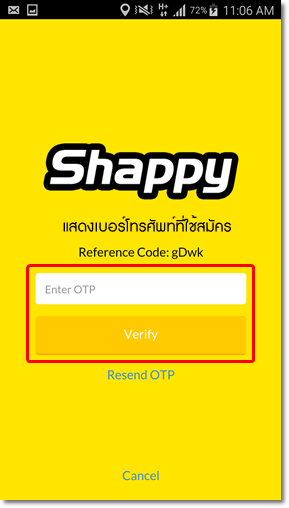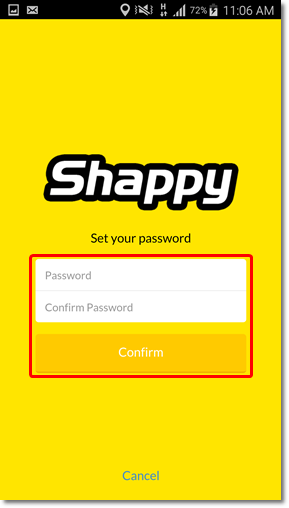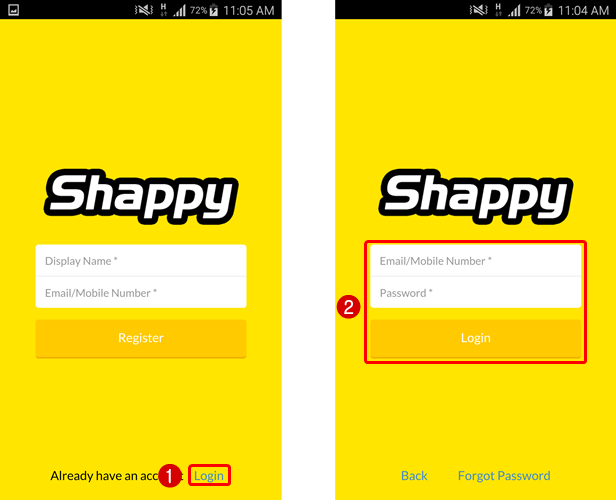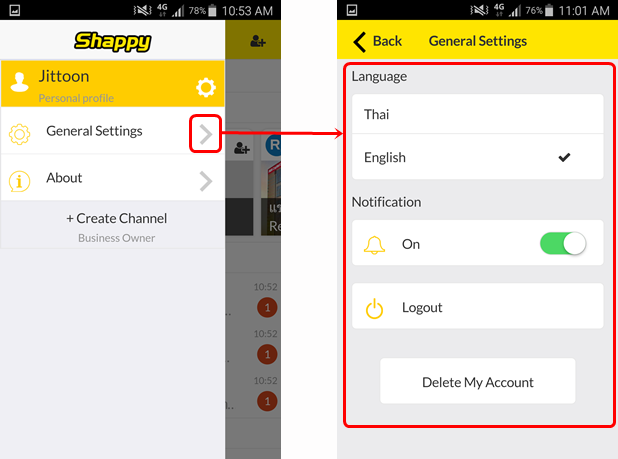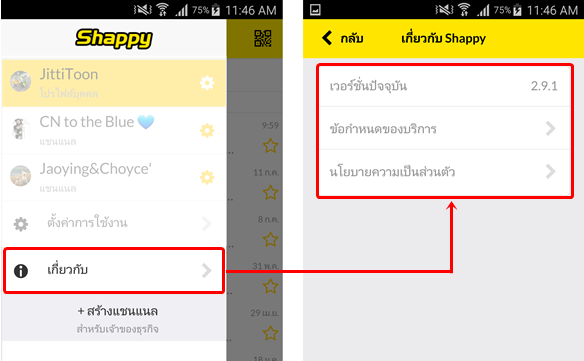การลงทะเบียนสมัครใช้งาน Application Shappy ช่วยให้คุณใช้ติดต่อกับ Channel ธุรกิจต่างๆ ได้ อีกทั้งยังทำให้ข้อมูลต่างๆ ที่คุณสนใจ หรือข้อมูลการสนทนาได้ถูกจัดเก็บ ซึ่งจะไม่หายไปแม้เปลี่ยนอุปกรณ์ และสามารถติดต่อ ติดตามข่าวสารจาก Channel ต่างๆ ได้อย่างต่อเนื่องอีกด้วย โดยไม่มีค่าใช้จ่ายใด ๆ ในการลงทะเบียนนะคะ
การสมัคร (Register) และการล็อกอินใช้งาน Application Shappy
เปิด Application Shappy จะปรากฎหน้าต้อนรับ หากคุณเข้าใช้งานเป็นครั้งแรก ให้พิมพ์ชื่อผู้ใช้งาน และอีเมลหรือเบอร์โทรศัพท์ของคุณลงในช่อง และกดปุ่ม Register ดังรูปด้านล่าง
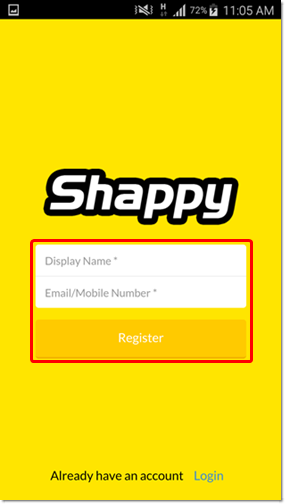
1. สมัครใช้งานด้วยอีเมล จะมีขั้นตอนการยืนยันการสมัคร ดังนี้
1.1. หลังจากกรอกอีเมลและกดปุ่ม Register แล้ว จะมีอีเมลอัตโนมัติจากระบบ (Account Verification) ส่งไปยังอีเมลแอคเคาท์ที่คุณใช้ลงทะเบียนสมัคร (หากไม่พบในอีเมล inbox กล่องขาเข้า ให้ตรวจสอบใน junk mail หรือกล่องอีเมลขยะนะคะ)
ตัวอย่างอีเมล Verification เพียงคุณคลิกที่ลิงค์ที่ปรากฎในอีเมล เพื่อยืนยันตัวตน การลงทะเบียนก็จะเสร็จแล้วค่ะ
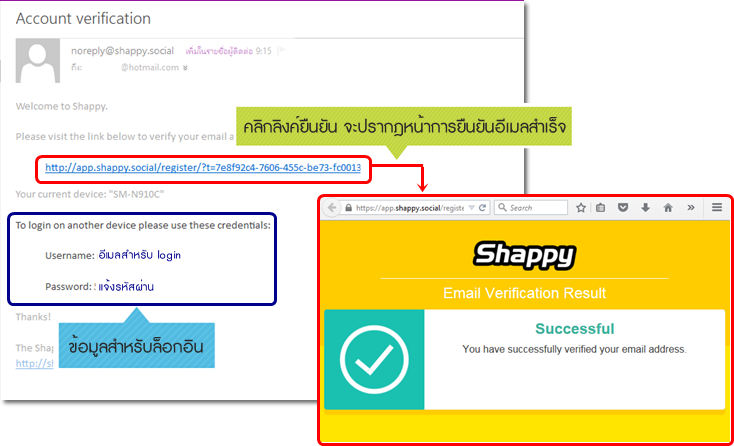
1.2. และกลับมาตั้งค่าข้อมูลส่วนตัวเพิ่มเติม โดยเปิด Application Shappy จะเข้าสู่หน้ารวมข้อมูล Channel ของ Shappy ให้คลิกที่สัญลักษณ์  ที่อยู่ด้านมุมบนซ้ายของหน้าจอ
ที่อยู่ด้านมุมบนซ้ายของหน้าจอ
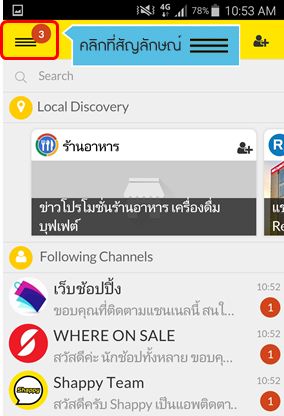
1.3. จะปรากฎเมนูย่อยด้านข้างที่ซ่อนอยู่ ให้กดที่สัญลักษณ์รูปเฟืองที่อยู่ทางขวาของเมนู "โปรไฟล์บุคคล" (Personal Profile) จากนั้น กรอกข้อมูลในส่วนรายละเอียดให้ครบถ้วน รวมถึงใส่รูปภาพแทนตัว แล้วคลิก "Submit" (หรือ "เสร็จ") เพื่อยืนยันการเปลี่ยนแปลงค่ะ
และสำหรับท่านที่ต้องการเปลี่ยนแปลงอีเมลและรหัสผ่านในการล็อกอิน ก็สามารถแก้ไขในส่วนนี้ได้เช่นกันนะคะ เพียงคลิกที่หัวข้อ "เปลี่ยนอีเมล" (Change Email) หรือ "เปลี่ยนรหัสผ่าน" (Change Password) ที่ด้านล่างสุดของหน้าโปรไฟล์บุคคลตามต้องการ จากนั้น กรอกข้อมูลตามหัวข้อและขั้นตอนที่ปรากฎง่ายๆ ได้เลยค่ะ
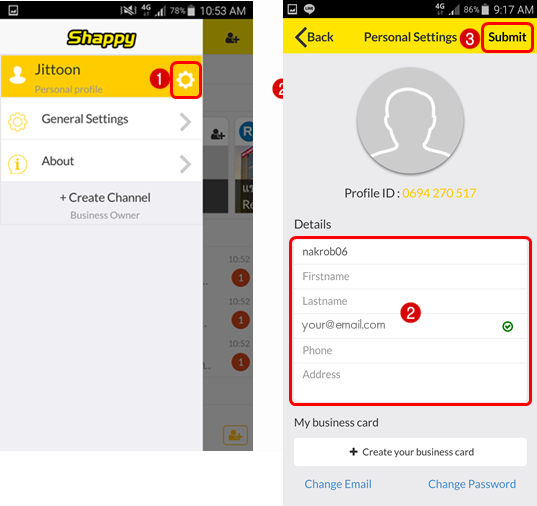
Note : การแสดงผลที่หัวข้อ Email หากปรากฎสัญลักษณ์เครื่องหมายถูกสีเขียว เป็นการยืนยันว่า แอคเคาท์ Shappy ของคุณได้ลงทะเบียนเสร็จสมบูรณ์แล้วค่ะ
2. สม้ครใช้งานด้วยเบอร์โทรศัพท์ จะมีขั้นตอนการยืนยันการสมัคร ดังนี้
2.1. หลังจากกรอกเบอร์โทรศัพท์และกดปุ่ม Register แล้ว จะมี sms อัตโนมัติจากระบบส่งให้คุณ ให้นำรหัส OTP จาก sms ดังกล่าว มากรอกที่ช่อง Enter OTP และกดปุ่ม Verify
(กรณีที่ไม่ได้รับ sms อัตโนมัติ สามารถคลิก "Resend OTP" เพื่อรับ sms ใหม่ได้)
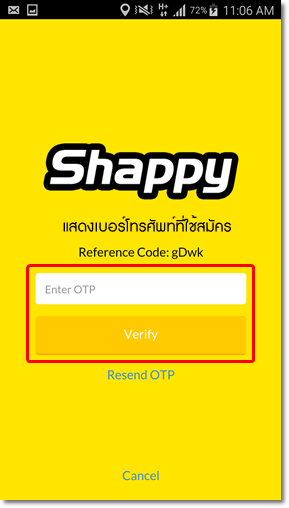
2.2. หาก Verify ผ่านแล้ว จะเข้าสู่หน้าให้คุณตั้งรหัสผ่าน สำหรับใช้ Login การใช้งานในครั้งต่อไป หรือใช้งาน Shappy จัดการ Channel ธุรกิจบนเว็บไซต์ web.shappy.me ได้ค่ะ
ซึ่งเมื่อตั้งรหัสผ่านเรียบร้อยแล้ว ก็สามารถเริ่มใช้งานแอพพลิเคชั่น Shappy ได้ทันทีค่ะ
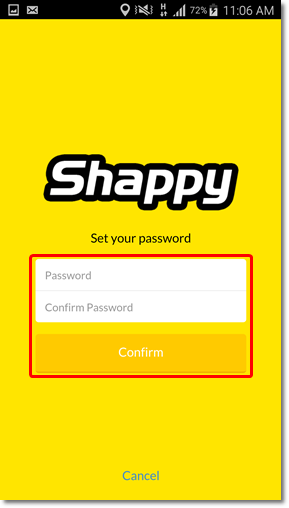
หากเป็นการ Login ใช้งาน Shappy หลังจากที่เคยลงทะเบียนแล้ว ให้คลิกปุ่ม Login จากนั้น กรอก Email / เบอร์โทรศัพท์ และ Password เพื่อเข้าสู่ระบบได้เลยค่ะ
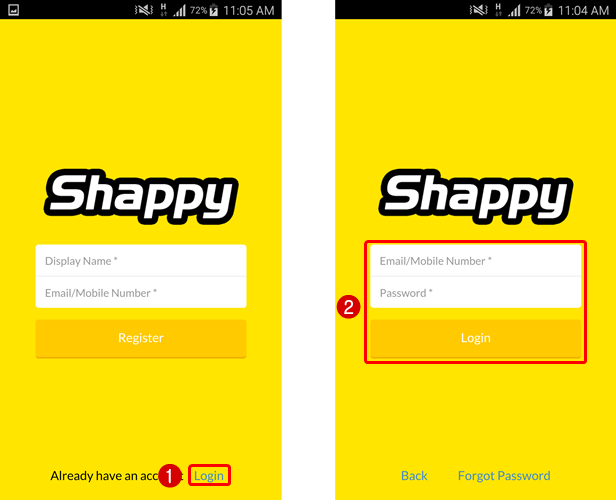
การตั้งค่าการใช้งาน Application Shappy
เมื่อคลิกที่สัญลักษณ์  จะปรากฎเมนู "ตั้งค่าการใช้งาน" (General Setting) Application Shappy คุณสามารถตั้งค่าส่วนต่างๆ ได้ดังนี้
จะปรากฎเมนู "ตั้งค่าการใช้งาน" (General Setting) Application Shappy คุณสามารถตั้งค่าส่วนต่างๆ ได้ดังนี้
1. เลือกภาษา (Language) : เลือกการแสดงผลเมนูคำสั่งต่างๆ ใน Application Shappy เป็นภาษาไทยหรือภาษาอังกฤษ
2. การแจ้งเตือน (Notification) : เลือกเปิดหรือปิดการแจ้งเตือน (Alert) จาก Application
3. ปุ่ม ออกจากระบบ (Logout) : ปุ่มคลิกออกจากระบบเมื่อใช้งานเสร็จ (เฉพาะแอคเคาท์ผู้ใช้ที่ลงทะเบียนเท่านั้น จึงจะสามารถ Logout ได้)
4. ลบบัญชี (Delete Account) : หากคลิกลบบัญชี ข้อมูลการลงทะเบียนและบันทึกการแชตและการกดติดตาม Channel ต่างๆ จะถูกลบทั้งหมด (โปรดใช้ความระมัดระวังในการลบ)
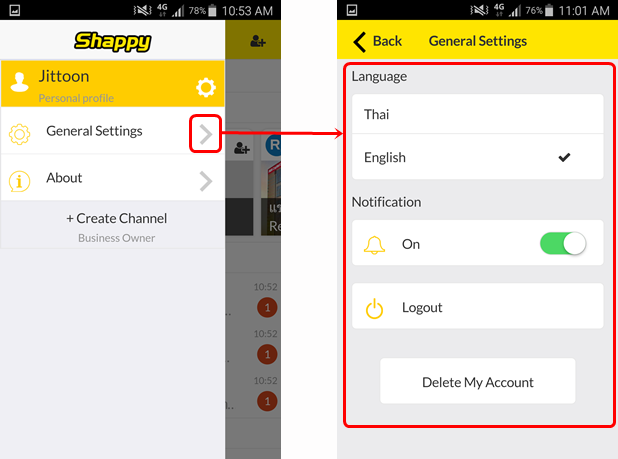
และอีกหนึ่งเมนูภายใต้แท็บ  คือ "เกี่ยวกับ" (About) ซึ่งจะบอกเวอร์ชั่นปัจจุบันของ Application Shappy ที่คุณใช้งาน, ข้อกำหนดของบริการ (Terms of Service) และนโยบายความเป็นส่วนตัว (Privacy Policy) ในการใช้งาน Application ด้วยค่ะ
คือ "เกี่ยวกับ" (About) ซึ่งจะบอกเวอร์ชั่นปัจจุบันของ Application Shappy ที่คุณใช้งาน, ข้อกำหนดของบริการ (Terms of Service) และนโยบายความเป็นส่วนตัว (Privacy Policy) ในการใช้งาน Application ด้วยค่ะ
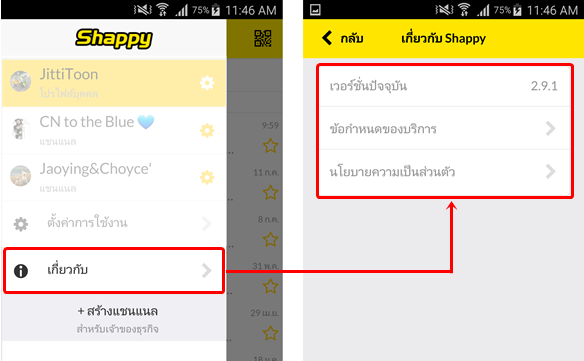
![]() หน้าแรก | VelaEasy Tips | วิดีโอสาธิตการใช้งาน |
แนะนำฟังก์ชันใหม่
หน้าแรก | VelaEasy Tips | วิดีโอสาธิตการใช้งาน |
แนะนำฟังก์ชันใหม่